excel单元格如何设置格式为数字(一篇文章彻底搞懂单元格格式)
私信回复关键词【2020】~
获取100 套高颜值图表模板!
在教育培训界,有一个词广为流传。
这个词就是「知识的诅咒」。
一个行业专家或者高手,在掌握某些知识以后,就再也回不去自己不知道时的样子。
然后在讲解该领域的专业知识时,会忽略门外汉和小白的感受,一些很基础的概念和原理,默认他们都懂。
所以,我们在教学的时候,反反复复的提醒自己,要「打破知识的诅咒」。

最近,我又被「诅咒」了!
当我看到拉老师收集的问答集锦时发现:
被反复问到的高频问题,都是那些最基础的知识点和原理。
这些不起眼的知识点和原理,课程中花大量篇幅介绍吧,大家会觉得没意思。
不认真搞懂它吧,又老会出问题。
就拿最近收集的这些提问来说:
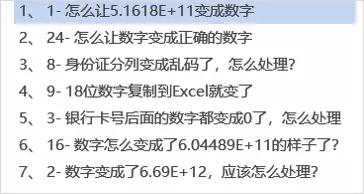
这些难缠的小问题背后,其实都是一个东西 ——「单元格格式」。
不管你是不是 Excel 高手,用过 Excel 多久。
如果你经常用 Excel 表格,却从来没认认真真地了解过单元格格式,一定要全面系统的了解一下它,因为它是 Excel 的底层原理之一。
01什么是单元格格式?在 Excel 的单元格里,你所看到的内容并不一定是它的真身,很可能是打扮过的样子。
而用来装扮数字内容的美妆用品,就是「单元格格式」。
例如,31314 这串数字,直接写到单元格里是这个样子的。

但是,如果换成会计专用格式,他就成了下面的样子:
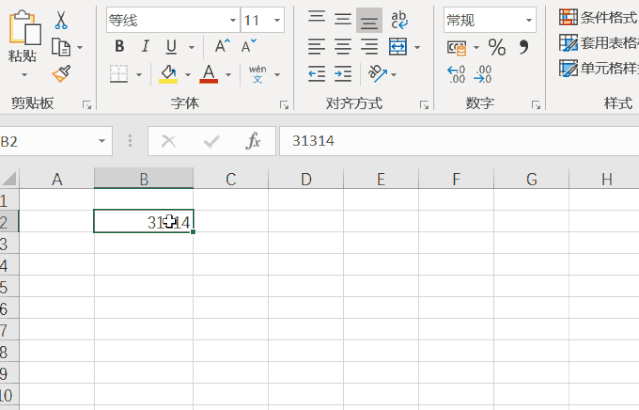
所有输入单元格的内容,Excel 会自动判断你输入的内容是数字、还是文字。
数字自动靠右对齐,文字自动靠左对齐,默认都是常规格式。
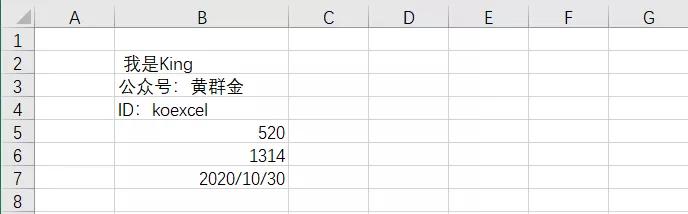
在单元格格式列表里,内置了一些常用的格式。
可以预览当前单元格内容,在不同格式下的显示效果。
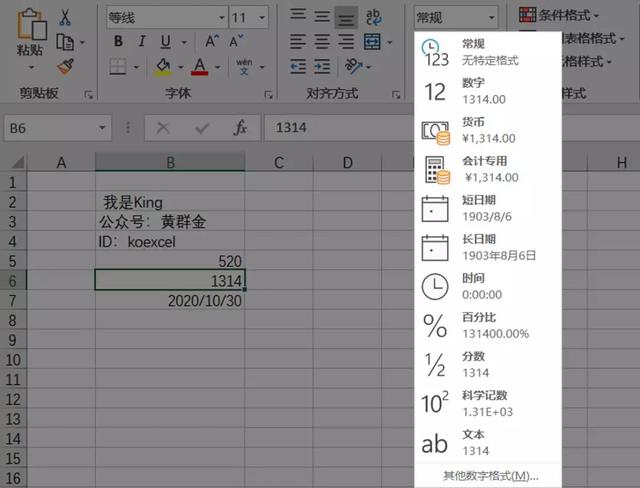
了解了基本概念,我们再来看看到底单元格格式会怎么捣乱?有什么用?
03身份证乱码是怎么回事?输入身份证号后,按【Enter】键,会显示成乱码的样子。

这是一种叫做「科学计数」的数字格式。
不仅仅身份证会这样子显示。
像银行卡号、超长的编号,只要超过 15 位,Excel 都会默认识别成天文数字,自动的以这种「科学计数」格式显示。
04如何正确输入超长数字?不想让输入的长数字自动变成「科学计数」显示,怎么办呢?
那就得告诉 Excel,这不是天文数字,别给我瞎美妆。
方法很简单,把单元格的数字格式改成「文本」以后,再输入就可以了。
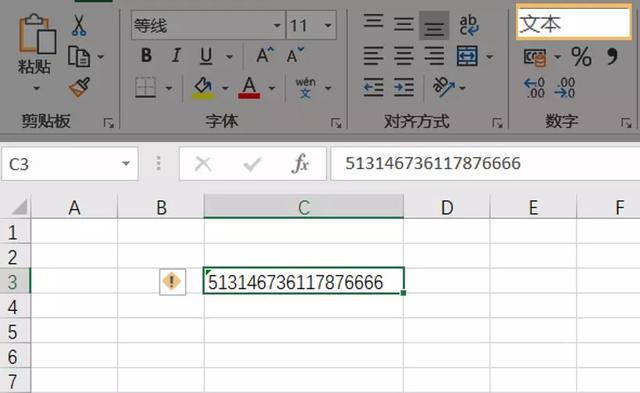
这里就要分 2 种情况了。
第一种情况:
❶ 如果数字不超过 15 位,可以打开数字格式窗口,在自定义格式栏,输入一个 0,就会以完整的数字形式展现。
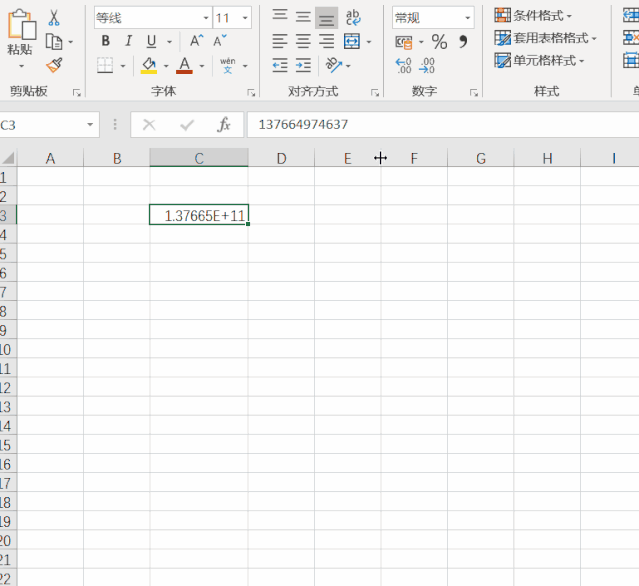
这个 0,在自定义数字格式里,是一个数字占位用的代码,表示如果是数字按照原样显示。
❷ 15 位以下的长数字要完整显示,还有一种方法:
把单元格改成「文本」后,双击单元格,重新激活单元格编辑状态,按 Enter 完成输入。

这样操作,数据就会变成以文本格式存储。
单元格前边会出现一个绿色小三角,这是 Excel 在提醒你,这里有一个假数字。
第二种情况:
当数字超过 15 位时,例如 18 位的身份证号码。
一旦完成输入,15 位以后的数字就会被 Excel 自动裁决,天文数字不需要那么精确,可以舍弃,于是会全部变成 0。
怎么办?

只能重新输入!
如果你不想 100 行数据以后再全部重新输入,那下次记得先设文本再输入。
06除了捣乱,数字格式还有什么用?利用好数字格式爱打扮的特性,可以 让很多数据的录入变得更简单。
例如,让负数自动显示成红色,直接切换即可。

再比如,港币加上英文标记,可以直接选:

在数字格式窗口里,还有很多的自定义数字格式。
建议现在就打开这个窗口(快捷键【Ctrl 1】),把每一种格式看一遍,做到心里有数,留个印象。
07格式中的各种符号是什么意思?一些复杂的数字格式,看起来乱糟糟的。
实际上,都是有限种类符号的不同组合。
所以,我们只需要了解一些常用的符号即可。
❶「0」- 数字零占位符。
强制显示,如果当前位数上没有数字,会以 0 补全。例如:

❷ 数字占位符。
不强制显示,如果当前位数上没有数字,则不显示。例如:
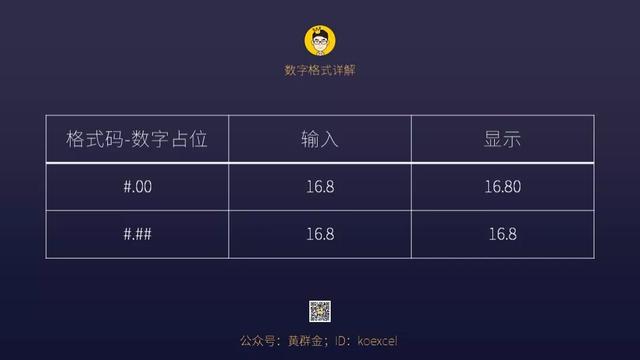
❸「y/m/d 」- 年/月/日占位。
不同的写法,代表的含义不同。
例如 mm 表示月份强制显示成 2 位数,1 月,显示出来的是 01。
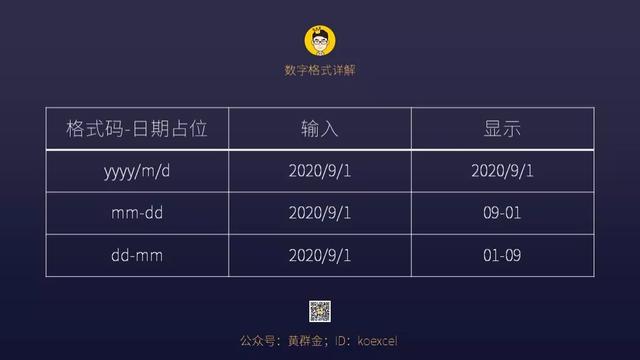
❹「h/m/s」 - 时/分/秒占位。
和「y/m/d」占位的用法类似。
❺「@」 - 文本占位符。
代表原单元格中的文本。

❻ 逗号「,」 - 千位分隔符。
这个很好理解,为了让很大的整数更易读,一般都会 3 个为一段,加上千位分隔符。
例如,格式码是「#,##0」时,输入 13405,显示效果就是 13,405。
❼ 分号「;」- 类型分隔符。
不同类型的格式码,用英文分号隔开:

例如,如果将单元格数字格式设成「"男";;"女";」,输入数据后的效果会是:

特别留意一下:
① 负数段没有格式码,所以输入负数时会自动隐藏,什么都不显示。
② 数字格式只改变了显示效果,并不会改变输入的内容本身。
虽然显示的是「男」,真实内容还是正数。
❽ 方括号 [ ] - 特殊代码。
用颜色代号可以将数字自动上色。
例如,[蓝色]0.00;[红色]-0.00,表示正数时以蓝色显示,负数时以红色显示。
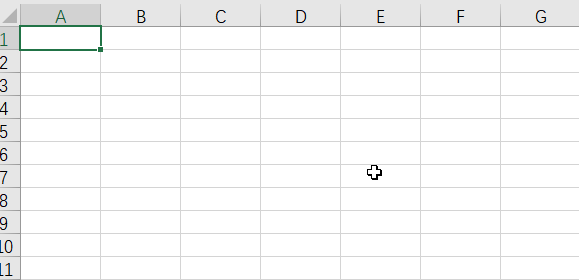
❾ 「G/通用格式」。
这个代表默认的常规数字格式
08同为数字占位符,0 和#有什么区别?区别就是:
0 死要面子,就算没有数字,也要自己霸占一个位子;
而#很低调,没有数字就深藏不露。
看一个实例就明白了。
同样是数字 12,在不同的格式码下,显示效果不一样。

说真的,不用特别记忆。
先选中一个内置格式,切换到自定义,就可以看到该格式背后的代码。
懂得按上面的原理进行拆解再造,多删少补就够了。

数字格式在「数据规范录入」、「简化输入动作」、「函数公式处理数据」时都有深远影响。
它是 Excel 表格世界里的底层原理之一,关于数字格式的更多实战应用,以后再细说。
私信回复关键词【2020】~
获取100 套高颜值图表模板!

免责声明:本文仅代表文章作者的个人观点,与本站无关。其原创性、真实性以及文中陈述文字和内容未经本站证实,对本文以及其中全部或者部分内容文字的真实性、完整性和原创性本站不作任何保证或承诺,请读者仅作参考,并自行核实相关内容。文章投诉邮箱:anhduc.ph@yahoo.com






